Cómo desinstalar Netflix en LG Smart TV – TechCult
Miscelánea / / April 07, 2023
Netflix es un popular servicio de transmisión en línea con millones de suscriptores en todo el mundo. En los últimos años, Netflix se ha vuelto cada vez más popular entre las personas y su base de usuarios no ha hecho más que aumentar. Teniendo en cuenta el cambio en la experiencia de visualización de los clientes, las formas tradicionales de ver la televisión también han cambiado. Muchos de los principales fabricantes de televisores han comenzado a incluir capacidades de transmisión en sus televisores inteligentes. LG también tiene una clase mundial línea de televisores inteligentes que están equipados con algunas de las funciones más avanzadas y brindan a los usuarios una visualización de televisión impresionante experiencia. Los usuarios no solo pueden ver sus canales de cable y canales de televisión locales favoritos, sino que también pueden transmitir sus aplicaciones de transmisión favoritas para ver programas y películas. En esta guía, discutiremos cómo instalar Netflix en un televisor LG y cómo restablecerlo si tiene problemas. Los usuarios no solo pueden instalar aplicaciones en sus televisores inteligentes, sino que también pueden actualizarlas y desinstalarlas. Más adelante, analizaremos los pasos para desinstalar Netflix en LG Smart TV. Por lo tanto, siga leyendo para descubrir cómo puede instalar y transmitir Netflix en su LG Smart TV.

Tabla de contenido
Cómo desinstalar Netflix en LG Smart TV
Aquí, mostramos cómo desinstalar Netflix en LG Smart TV en detalle.
¿Puedo transmitir Netflix en LG Smart TV?
Los televisores inteligentes LG son algunos de los mejores televisores inteligentes del mercado. LG es conocido por sus herramientas, aparatos y dispositivos electrónicos de clase mundial. Durante años, LG ha sido uno de los principales fabricantes de Smart TV del mundo. A lo largo de los años, LG se ha convertido en un nombre familiar de confianza en todo el mundo. Los televisores inteligentes LG están equipados con nuevas tecnologías y funciones. En la era de la transmisión y los programas y películas OTT, varios fabricantes de Smart TV han desarrollado sus productos de acuerdo con las preferencias de los clientes. Los televisores inteligentes LG también le brindan servicios avanzados. La mayoría de los televisores inteligentes LG le permiten instalar varias aplicaciones de transmisión, como Netflix, Hulu y Prime Video, para transmitir sus programas de TV y películas favoritos. Puede disfrutar de estos servicios de transmisión en video de alta definición. Muchos televisores inteligentes también permiten a los usuarios usar funciones de video a pedido. En esta guía, analizaremos los métodos para instalar y desinstalar Netflix en LG Smart TV y cómo actualizar Netflix en LG Smart TV.
Cómo instalar Netflix en un televisor LG
Instalar la aplicación Netflix en LG Smart TV es fácil y se puede realizar siguiendo unos sencillos pasos. Los televisores inteligentes LG le permiten transmitir en streaming de alta definición en Netflix. Puedes ver nuevos programas, películas y documentales. Siga los pasos mencionados a continuación para instalar Netflix en su LG Smart TV.
1. presione el Inicio/Inicio en su control remoto para abrir la barra de inicio en su LG Smart TV.
2. Ahora, ubique y seleccione el Más aplicaciones en la esquina inferior derecha de la pantalla del televisor.
3. Ahora, abre el Tienda de contenido LG aplicación

4. Aquí, seleccione De primera calidad desde el lado derecho de la pantalla del televisor.
5. Finalmente, busca netflixy luego seleccione Instalar.
Lea también:Cómo instalar HBO Max en un televisor LG
Cómo actualizar Netflix en LG Smart TV
Una vez que haya instalado Netflix o cualquier otra aplicación en su LG Smart TV, es posible que en ocasiones deba actualizar estas aplicaciones. Si una aplicación queda desactualizada en su LG Smart TV, experimentará varios problemas con su televisor. Es posible que experimente interrupciones durante la transmisión de Netflix o que la aplicación de Netflix se bloquee cuando intente iniciarla en su televisor inteligente. Por lo tanto, es importante mantener sus aplicaciones actualizadas todo el tiempo para una experiencia de transmisión fluida en LG Smart TV. Si no sabe cómo actualizar Netflix en su LG Smart TV, puede seguir los pasos que se mencionan a continuación para actualizar la aplicación.
1. Abre el Pantalla de inicio en tu televisor inteligente LG.
2. Ve a la Tienda de contenido LG.
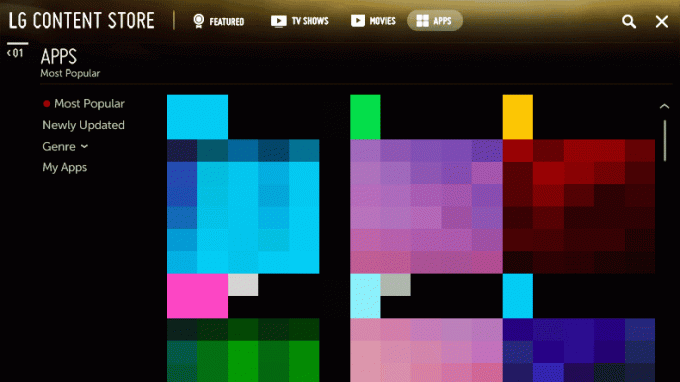
3. Ahora, seleccione Aplicaciones de televisión.
4. Ahora, seleccione Todo y luego navegar a Mis aplicaciones.
5. Luego, ubique el netflix aplicación
6. Ahora, instale las actualizaciones disponibles.
Pasos para desinstalar Netflix en LG Smart TV
Ahora que sabemos cómo instalar Netflix en LG TV, analicemos ahora cómo desinstalar Netflix en LG Smart TV. Si tiene problemas con la aplicación Netflix en su LG Smart TV, puede desinstalar la aplicación para evitar problemas. En general, actualizar una aplicación puede solucionar varios problemas. Lea la sección anterior para saber cómo actualizar Netflix en el televisor inteligente LG. También puede desinstalar Netflix cuando ya no necesite la aplicación. Desinstalar una aplicación de su LG Smart TV eliminará automáticamente todos los datos de la aplicación. Desinstalar una aplicación de su LG Smart TV es un proceso simple que solo requiere unos simples pasos. Puede seguir estos sencillos pasos para desinstalar Netflix en LG Smart TV.
1. presione el Inicio/Inicio en su control remoto para abrir la barra de inicio.

2. Ahora, seleccione el Más aplicaciones opción de la esquina inferior derecha de la pantalla del televisor.
3. Ahora, desplácese y localice el netflix aplicación y, a continuación, seleccione la flecha hacia arriba situada encima de ella.
4. Ahora, seleccione el X/Calavera símbolo.
5. Finalmente, seleccione el Eliminar opción en el cuadro de diálogo de confirmación.
Lea también:Cómo reparar el código de error de Netflix M7111-1101
Cómo restablecer Netflix en LG Smart TV
En las secciones anteriores, explicamos cómo instalar Netflix en LG TV y cómo desinstalar Netflix en LG Smart TV si es necesario. También discutimos cómo actualizar Netflix en el televisor inteligente LG. Ahora analicemos cómo puede restablecer Netflix en su LG Smart TV. Si tiene problemas con una aplicación en su LG Smart TV, puede intentar solucionar estos problemas reiniciando las aplicaciones en su LG Smart TV. LG Smart TV le permite descansar sus aplicaciones para solucionar varios problemas subyacentes de la aplicación. Restablecer una aplicación restaura todos los cambios realizados en la configuración de la aplicación y puede usar Netflix como una aplicación recién instalada. Puede seguir estos sencillos pasos para restablecer de forma segura una aplicación en su LG Smart TV.
1. Navegar a la aplicación netflix en tu televisor inteligente LG.

2. Ahora, usando las teclas de flecha en su control remoto, presiónelas en el siguiente orden.
Arriba > Arriba > Abajo > Abajo > Izquierda > Derecha > Izquierda > Derecha > Arriba > Arriba > Arriba > Arriba
3. Aquí podrá ver las siguientes opciones.
- desconectar
- Empezar de nuevo
- Desactivar
- Reiniciar
4. Seleccionar Reiniciar para realizar un reinicio de Netflix en su LG Smart TV.
Lea también:Arreglar Netflix Este título no está disponible para ver al instante Error
Preguntas frecuentes (FAQ)
Q1. ¿Puedo instalar Netflix en mi televisor LG?
Respuesta Sí, puede instalar Netflix en su LG Smart TV para transmitir sus programas de TV y películas favoritas.
Q2. ¿Qué sucede cuando desinstalo Netflix de mi televisor LG?
Respuesta Cuando desinstala Netflix de su LG Smart TV, todos los datos de la aplicación se eliminan de su televisor y no podrá transmitir Netflix.
Q3. ¿Puedo actualizar Netflix en mi LG Smart TV?
Respuesta Sí, puedes actualizar Netflix en tu LG Smart TV. Solo tienes que ubicar Netflix en las apps y seleccionar la opción de actualizar.
Q4. ¿Cómo transmito Netflix en mi LG Smart TV?
Respuesta Para transmitir programas de Netflix en su Smart TV LG, deberá instalar la aplicación Netflix en su Smart TV.
P5. ¿Cuándo debo desinstalar Netflix de mi LG Smart TV?
Respuesta Si tiene un problema con la aplicación de Netflix, o si la aplicación no funciona correctamente, puede considerar desinstalarla de su televisor. También puede desinstalar Netflix cuando ya no necesite la aplicación.
Recomendado:
- ¿Cuál es la diferencia entre OtterBox Symmetry y Commuter?
- Cómo darse de baja de los correos electrónicos de Experian
- Arreglar Netflix que no funciona en LG Smart TV
- 17 formas de arreglar Netflix que no funciona en Virgin Media
Esperamos que esta guía le haya sido útil y haya podido averiguar cómo desinstalar Netflix en LG Smart TV. Háganos saber si puede desinstalar Netflix de su Smart TV. Si tiene alguna sugerencia o consulta para nosotros, háganoslo saber en la sección de comentarios.
Elon es un escritor de tecnología en TechCult. Ha estado escribiendo guías prácticas durante aproximadamente 6 años y ha cubierto muchos temas. Le encanta cubrir temas relacionados con Windows, Android y los últimos trucos y consejos.


